各位知道在iPhoneXs Max中如何取消自动订阅吗?不知道的话可以随着小编一起去下文看看在iPhoneXs Max中取消自动订阅的图文操作。

在iPhoneXs Max中取消自动订阅的图文操作
1、待机页面下,从手机桌面点击进入【设置】选项。
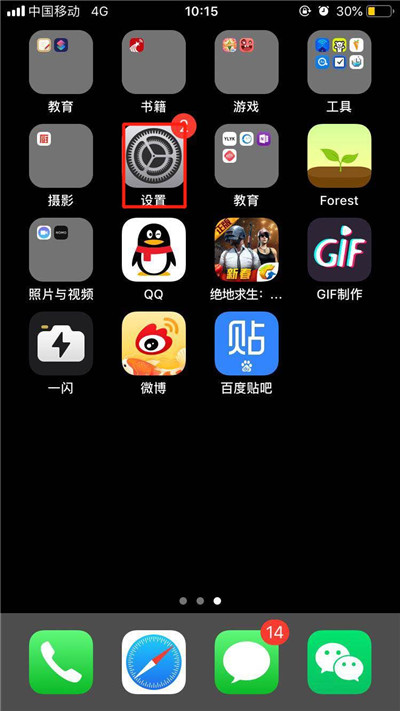
2、往下滑动菜单选项,找到并且点击【iTunes Store与App store】。
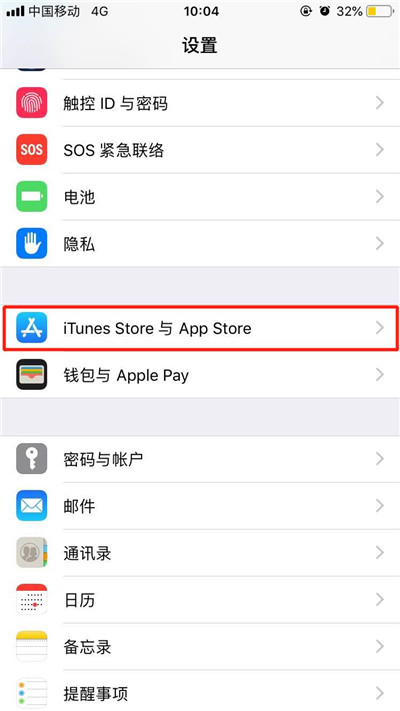
3、点击Apple ID账号之后,选择【查看Apple ID】。
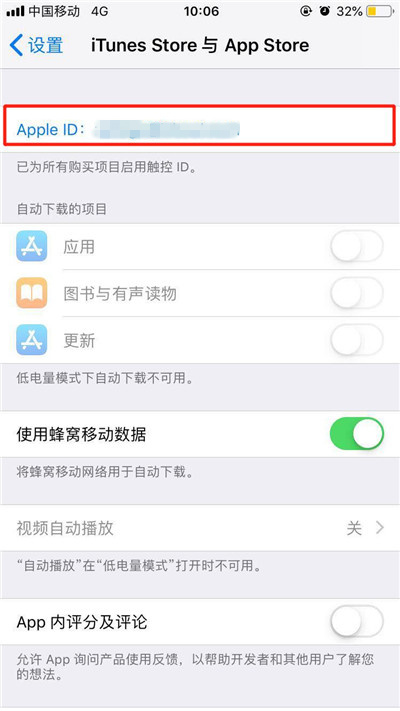
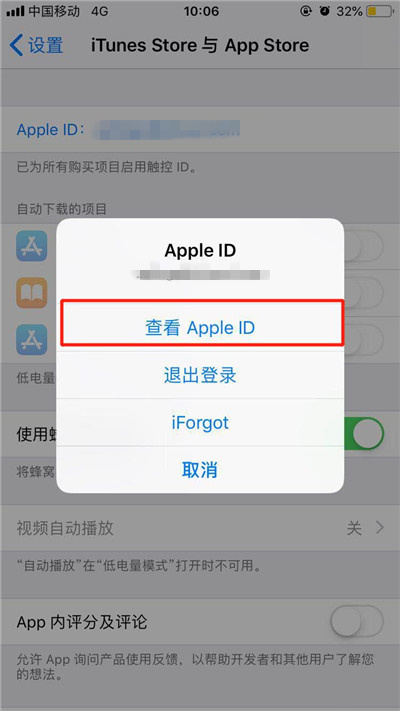
4、验证指纹或者密码之后,点击【订阅】。
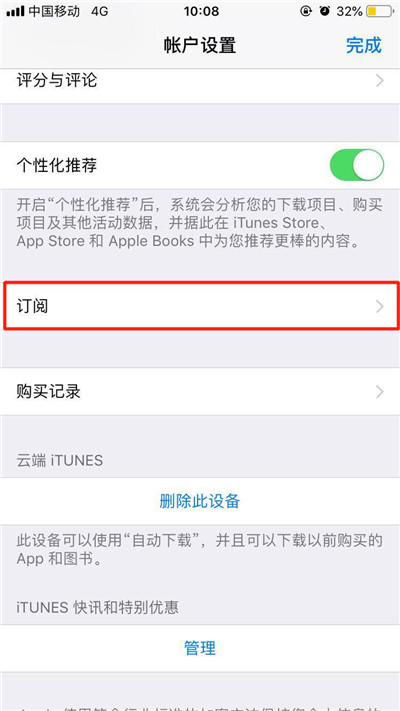
5、然后就可以看到我们订阅了哪些内容,点击【取消订阅】即可。
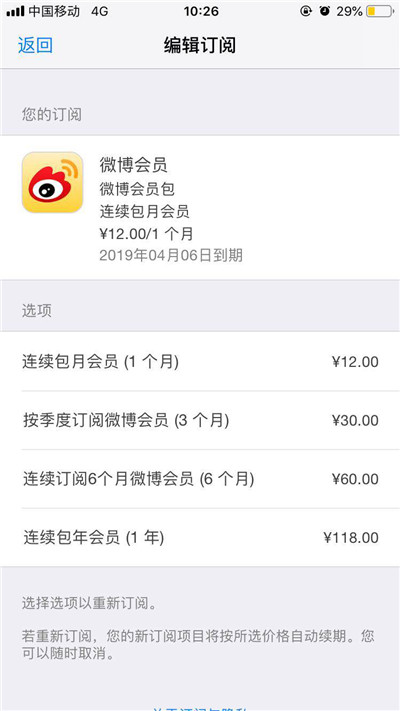
提示:服务未到期之前,也是可以取消自动续订的,服务将持续至到期那天,所以完全不用担心取消自动续费之后当前订阅的服务也跟着取消了。
上文就是在iPhoneXs Max中取消自动订阅的图文操作,你们都学会了吗?


